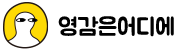우리가 보통 2차 메뉴를 만드는 CSS는 이럴것이다.
<div class="sub-listmenu">
<ul>
<li class="current_page_item"><a href="#">menu1</a></li>
<li><a href="#">menu2</a></li>
<li><a href="#">menu3</a></li>
</ul>
</div>.sub-listmenu { display: flex; height: 60px; padding: 0; align-items: center; justify-content: space-around; border-bottom: 1px solid #d9d9d9;}
.sub-listmenu ul { margin: 0 auto; display: flex; align-items: center; justify-content: center; flex-wrap: wrap;}
.sub-listmenu li {list-style: none; display: inline-block; position: relative; }
.sub-listmenu li a { position: relative; color: #888; font-size: 20px; font-weight: 400; padding: 17px 12px; margin:0 25px;
text-decoration: none; display: inline-block; transition: all 0.2s; }
.sub-listmenu li a:hover {color: #000; }
.sub-listmenu li.current_page_item a { color: #000; font-weight: 500;}
.sub-listmenu li a::after { display: none; position: absolute; content: ''; width: 100%; bottom: 3px; height: 3px; background-color: #1E62CB; left: 0;}
.sub-listmenu li.current_page_item a::after { display: block;}
그러나 나의 경우 워드프레스에서 2차 메뉴를 뽑아 사용하는 법은 아래와 같다.
function.php 에 아래소스 추가
// 상위 페이지 id 가져오기
function get_top_parent_id(){
global $post;
if( $post->post_parent ){
$ancestors = array_reverse( get_post_ancestors( $post->ID ) );
return $ancestors[0];
}
return $post->ID;
}code snippets 플러그인에 코드 입력해놓고
재사용한다.
필요한 곳에 숏코드로 가져온다.
$args = array(
'child_of' => get_top_parent_id(),
'title_li' => '',
);
wp_list_pages( $args );style.css에 CSS 넣기
/* sub-2차메뉴 */
.sub-listmenu { display: flex; height: 60px; padding: 0; align-items: center; justify-content: space-around; border-bottom: 1px solid #d9d9d9;}
.sub-listmenu ul { margin: 0 auto; display: flex; align-items: center;justify-content: center;flex-wrap: wrap;}
.sub-listmenu li { list-style: none; display: inline-block; position: relative;}
.sub-listmenu li a {position: relative; color: #888; font-size: 20px; font-weight: 400; padding: 17px 12px; margin:0 25px; text-decoration: none;
display: inline-block; transition: all 0.2s;}
.sub-listmenu li a:hover {color: #000; }
.sub-listmenu li.current_page_item a { color: #000; font-weight: 500;}
.sub-listmenu li a::after { position: absolute; content: ''; width: 100%; bottom: 3px; height: 3px; background-color: #1E62CB; left: 0; display: none;}
.sub-listmenu li.current_page_item a::after { display: block;}
이걸 템플릿으로 만들어 넣으면,
2차 메뉴가 알아서 부모페이지를 인식하여 자동으로 뿌려진다.
현재 페이지를 인식하여 active 상황도 잘 먹은걸 알 수 있다.
'WP' 카테고리의 다른 글
| 워드프레스 사용자정의 CPT, ACF 플러그인 (0) | 2024.05.01 |
|---|---|
| 워드프레스 svg 이미지 업로드 안될때 (0) | 2024.05.01 |
| 워드프레스 테마 php 파일에 쇼트코드 입력 (0) | 2024.05.01 |
| 로컬에서 작업한 wp 까페24 호스팅으로 올리기 (서버 이전) (0) | 2024.05.01 |
| 워드프레스 부모카테고리 클릭시 하위카테고리로 가도록 (0) | 2024.04.30 |
| 사용자 정의 필드 추가 및 적용 (플러그인 없이) (0) | 2024.04.30 |
| 워드프레스 특정페이지, 특정 카테고리 템플릿 (0) | 2024.04.30 |
| 워드프레스 메뉴 등록 코드 (0) | 2024.04.30 |